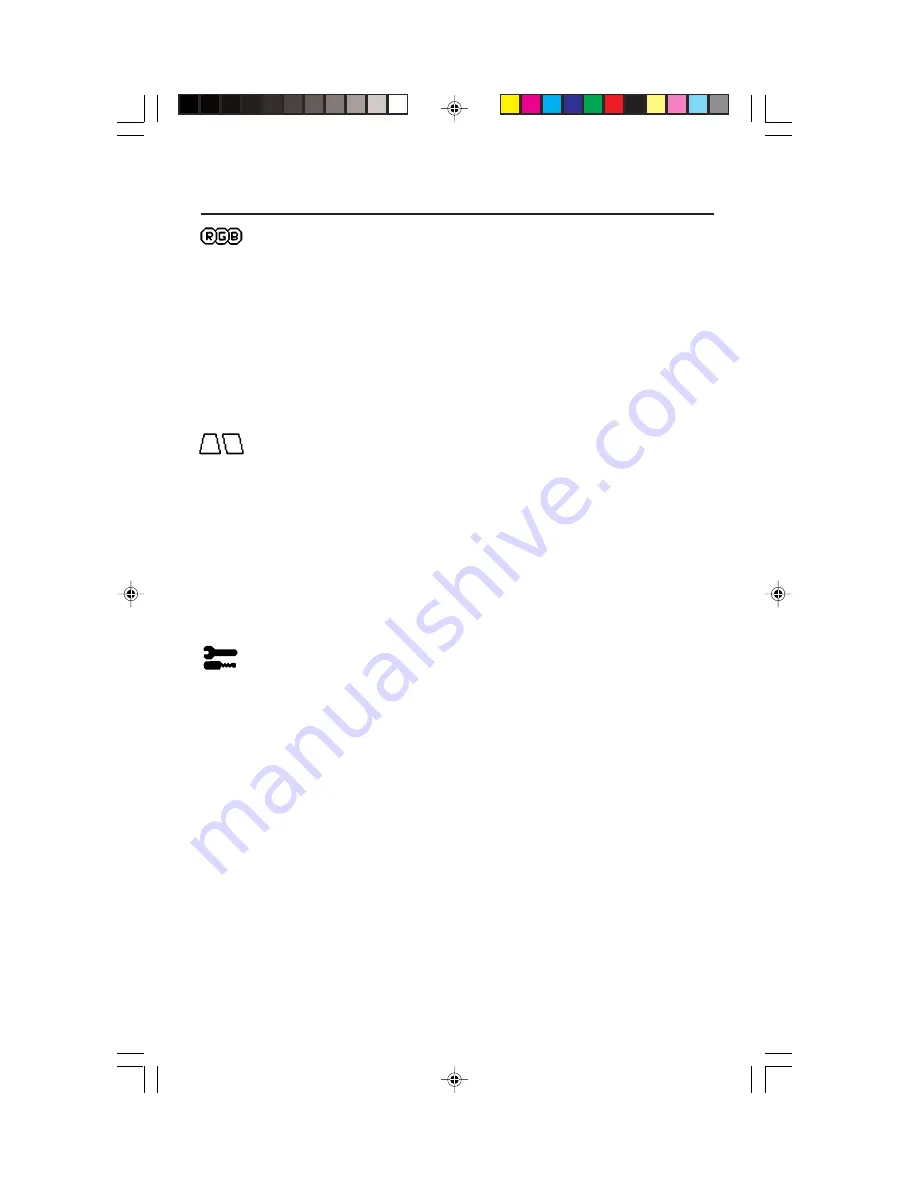
Color Control / AccuColor
®
Control System
Die Farbvoreinstellungen 1 bis 5 dienen zur Auswahl der gewünschten Farbeinstellung.
Der Balken wird durch die ausgewählte Farbeinstellung von 1 bis 5 ersetzt. Jede
Farbeinstellung wird im Werk an die angegebene Kelvin-Zahl angepaßt. Wenn eine
Einstellung modifiziert wird, ändert sich der Name der Einstellung von Kelvin in den vom
Benutzer für die Einstellung vorgegebenen Namen.
Rot, Grün, Blau
: NECs AccuColor Control System erhöht oder verringert - in Abhängigkeit
von der getroffenen Auswahl - entweder den roten, den grünen oder den blauen
Farbanteil des Monitors. Die Farbänderung erscheint auf dem Bildschirm, und die
Richtung (Erhöhung oder Verringerung) wird durch die Balken angezeigt.
sRGB Mode
: sRGB Form stellt das zweckmäßige Kolorit habt Photographie beholfen
Vorstellung. Sie können nicht verändern Rot, Grün und Blau Kolorite individuell.
Geometrie-Einstellungen
Die
Geometry
-Einstellungen erlauben Ihnen eine Anpassung der Krümmung oder der
Winkel der Seiten Ihrer Bildschirmanzeige.
Ein/Aus (Kissenform):
Vergrößert oder verkleinert die Krümmung der Seiten entweder nach
innen oder nach außen.
Links/Rechts (Kissenformausgleich):
Vergrößert oder verkleinert die Krümmung der Seiten
entweder nach rechts oder nach links.
Parallel (Parallelogramm):
Vergrößert oder verkleinert die Neigung der Seiten entweder
nach links oder nach rechts.
Trapez (Trapezform):
Vergrößert oder verkleinert den unteren Rand des Bildschirms auf
die Größe des oberen Randes.
Drehen (Rasterdrehung):
Dreht die gesamte Anzeige im Uhrzeigersinn oder gegen den
Uhrzeigersinn.
Werkzeuge 1
Moirereduzierung:
Moiré ist ein welliges Muster, das manchmal auf dem Bildschirm erscheint.
Das Muster wiederholt sich und ist als schlangenhaftes Bild eingeblendet. Beim Fahren von
gewissen Anwendungen ist das wellige Muster ausgeprägter als bei anderen. Um Moiré zu
verringern verstellen Sie mit Hilfe der –/+ CONTROL-Tasten das ON/Level.
Basic Konvergenz:
Alle drei Farben (R, G, B) werden zu einer einzigen Farbe (weiß)
vereint. Der Zweck dieser Steuerfunktion besteht darin, sicherzustellen, daß eine auf dem
Bildschirm gezogene weiße Linie so scharf und klar wie nur möglich angezeigt wird.
• Verwenden Sie die Steueroption Horizontal, um die Ausrichtung der weißen Linien nach
oben/unten anzupassen.
• Verwenden Sie die Steueroption Vertical, um die Ausrichtung der weißen Linien nach
links/rechts anzupassen.
Corner Correction:
Mit dieser Funktion können Sie die Geometrie der Ecken lhrer
Bildschirmanzeige anpassen – Top, Top Balance, Bottom oder Bottom Balance.
Farbreinheit:
Eliminiert Bildverunreinigungen, die aufgrund des Magnetfelds der Erde
auftreten können. Während Sie sich in den Untermenüs befinden (GlobalSync, Top Left,
Top Right, Bottom Left oder Bottom Right) können Sie die Steuertasten –/+ verwenden, um
die GlobelSync-Korreckturen präzise einzustellen.
Hinweis: NEC empfiehlt Ihnen, die GlobalSync-Korrektur gleichzeitig mit dem Laufen
einer typischen Anwendung, wie etwa einer Tabelle oder eines
Textdokuments, vorzunehmen.
Bedienungselemente
–fortsetzung
46
950+.wpc
1/2/01, 10:05 AM
48
Содержание FE950 - MultiSync - 19" CRT Display
Страница 22: ...20 Notes 950 wpc 1 2 01 10 04 AM 22 ...
Страница 62: ...Notes 60 950 wpc 1 2 01 10 05 AM 62 ...
















































